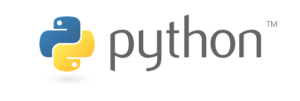【Windows】インストーラーで設定する「ユーザー名」「所属」の初期値を変更する
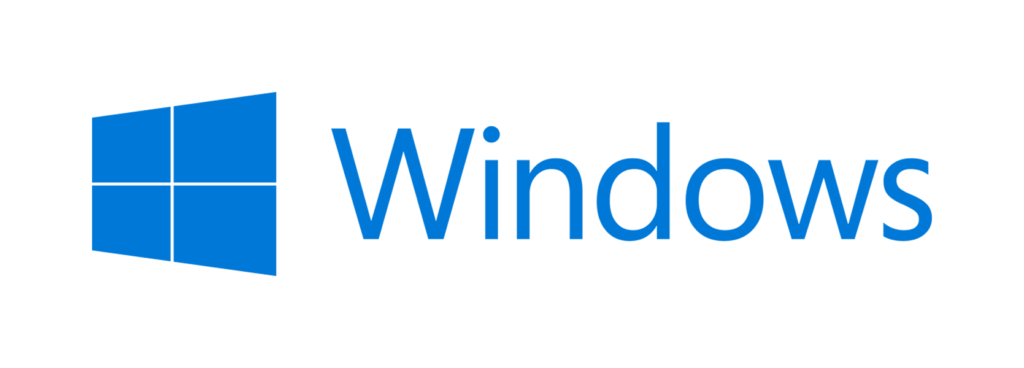
Windowsのアプリケーションを、インストーラーを使用してインストールする時に、次のようなダイアログが表示され「ユーザー名」と「所属」の入力が求められる。
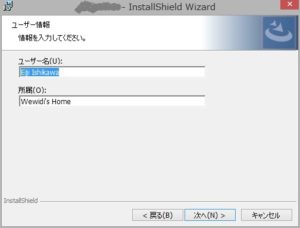
Windowsの標準では、ユーザー名にログイン名、組織に「Microsoft」のような感じで、あらかじめ情報が設定されていて、必要に応じて内容を変更して「次へ」でインストールを続ける。
まぁ、通常は特に気にしないで「次へ」で先に進んでしまいがちだが、会社のPCなどにインストールする場合には、きちんと設定しておきたいものである。
しかし何かをインストールする度にこの設定を変更するのは、ちょっと面倒に感じてしまう。
そこで、今回は、それらの設定をあらかじめ変更しておく方法を紹介する。
【手順】 1) 「ファイル名を指定して実行」もしくは、Windowsキー+Rキーを押下 2) 表示されたダイアログに、「Regedit.exe」を入力しOK押下(コマンドプロンプトからでもOK) 3) レジストリエディタが起動する 4) ツリーの中から以下を探して選択 → HKY_LOCAL_MACHINE + SOFTWARE + Microsoft + Windows NT - Current Version 5) 右画面の設定の中から、以下の「値の名前」を探して、ダブルクリック 値の名前 : RegisteredOrganaization 6) 設定値の変更ダイアログが表示されるので、内容を変更してOK押下 7) 同様にユーザ名設定の「値の名前」を探し、設定値を変更する 値の名前 : RegisteredOwner
※レジストリエディタ(Regedit.exe)の画面
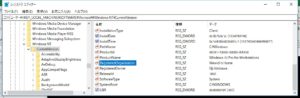
【注意】
Registryを修正することは、Windowsの動作に悪い影響を与える場合がるので、Registryを修正する前に万が一に備えて必ずRegistryのバックアップを取ること。